Ali vaš iPhone nenadoma ne zvoni ali ne oddaja nobenega zvoka, ko prejmete dohodno sporočilo? Ste pred kratkim zamudili pomembno sporočilo, ker vas telefon ni obvestil? Se sprašujete, zakaj niste prejeli opozorila, ko vam je nekdo nedavno poslal sporočilo? Ne prihaja nobenih besedilnih ali sporočilnih obvestil niti od vaših priljubljenih ali v nujnih primerih?
Če je tako, niste sami! Več naših bralcev poroča, da jih njihovi iPhone in iPadi nenadoma prenehajo opozarjati, ko prispejo nova besedila ali sporočila. Seveda to vprašanje ljudem povzroča veliko težav, še posebej, če pogrešajo ta kritična sporočila družine, prijateljev in delovnih mest.
Res je frustrirajuće, ko nikoli ne slišite svojih besedil!  Tako naj bi delovalo: prejmete vsako novo sporočilo, vaš iPhone ali iPad vas opozori z zvokom, opozorilom na zaslonu in vibriranjem.
Tako naj bi delovalo: prejmete vsako novo sporočilo, vaš iPhone ali iPad vas opozori z zvokom, opozorilom na zaslonu in vibriranjem.
Ta postopek bi moral delovati za vsa nova dohodna sporočila, ne glede na to, ali gre za iMessage ali besedilo SMS. Če pa ugotovite, da ne deluje, kot bi moral, in vas vaš iPhone ne opozarja na nova besedila, imamo nekaj nasvetov, kako to hitro popraviti!
Vsebina
- Ni časa? Oglejte si naš videoposnetek o obvestilih in opozorilih o sporočilih
-
Hitri nasveti
- povezani članki
- Ali ponavljajoča se opozorila ne delujejo za iPhone, Apple Watch ali iPad z iOS 13 in iPadOS?
-
Ne vidite svojih obvestil o sporočilih na zaklenjenem zaslonu ali v centru za obvestila z iPadOS ali iOS 12+?
- Na srečo je odpiranje nizov obvestil zelo enostavno!
- Preverite, ali so vaša obvestila nastavljena na tiho pošiljanje
- Funkcija Deliver Quietly je univerzalna aplikacija!
- Izklopite Dostava tiho
-
Kako popraviti nesprejemanje zvoka z dohodnimi besedilnimi sporočili
- Preverite zvočni učinek besedilnega sporočila iPhone in izberite ton besedila
- Uporabite privzeti ton besedila!
- Opozorila ne zvenijo le za nekaj stikov?
- Poglejte datum in čas
-
Obvestila o besedilnih sporočilih ne delujejo v iOS in iPadOS?
- Preverite nastavitve aplikacije Message za filtriranje neznanih pošiljateljev in blokiranih stikov
- Oglejte si seznam blokiranih stikov
- Posodobite pasice z obvestili
- Ni obvestila SMS ali sporočila? Označite način Ne moti (DND)
- Medtem ko ste pri tem, označite tudi možnost Ne moti med vožnjo
- Ne moti, specifičen za stik
- Preverite, ali ste pomotoma vklopili Skrij opozorila
- Poglejte Bluetooth
- Seznanjen z Apple Watch?
- Ali je iMessage omogočen na vašem Macu?
- Preverite stransko ali stikalo za zvonjenje/glasnost (izklop zvoka).
- Zvon rešil!
- Spremenite, kaj pošilja in prejema
- VKLOPITE Obvestila
- Izklopite in nato ponovno vklopite obvestila o sporočilih
- Ni obvestil ali opozoril, ko je telefon zaklenjen?
- Preverite nastavitve za dovolitev zaklenjenega zaslona
- Ponastavite omrežne nastavitve
- Posodobite svoje strežnike DNS
- Preklopi!
- Prosite nekoga, naj pokliče
- Poskusite s ponastavitvijo nastavitev
- Ko ste v dvomih, znova zaženite!
-
Nasveti bralcem
- Povezane objave:
Ni časa? Oglejte si naš videoposnetek o obvestilih in opozorilih o sporočilih
Hitri nasveti 
Poskusite s temi koraki popraviti manjkajoča obvestila ali zvoke v besedilnih sporočilih
- Preverite, ali ste omogočili način Ne moti. Prepričajte se, da je način Ne moti izklopljen
- Preverite, ali ima nit sporočil Skrij opozorila omogočeno
- Spremenite pasice z obvestili v trajne
- Poglejte, če filtrirate neznane pošiljatelje
- Preverite, ali so vaša obvestila združena
- Prepričajte se, da Dostava tiho ni vklopljena za aplikacijo
- Izberite ton besedila ali spremenite izbrani ton besedila
- Preglejte svoje stike in se prepričajte, da njihovega besedila ali melodije zvonjenja niste nastavili na Brez – če je tako, ga posodobite na zvok, ki vam je všeč
- Preverite, ali stikalo za izklop zvoka ni vklopljeno
- Če seznanite z uro Apple Watch, obvestila pogosto zaobidejo telefon in gredo neposredno na uro
- Poglejte svoj datum in čas in izberite Nastavi samodejno
- Izklopite Bluetooth ali preverite povezave BT
- Ponastavite svoje omrežje
- Posodobite na najnovejšo različico iOS ali iPadOS. Nove različice iOS/iPadOS odpravljajo napako, ki preprečuje, da bi se neodgovorjeni klici pojavili v centru za obvestila
povezani članki
- Kako prenehati prejemati obvestila iz skupinskih e-poštnih niti na iPhone ali iPad
- Kako uporabljati trajna obvestila iOS, da nikoli več ne zamudite opozorila
- Skupinska obvestila ne delujejo?
- Kako brati prejšnja ali zgrešena obvestila na uri Apple Watch
- Vse o obvestilih iOS 12+ – bolj priročno in bogato s funkcijami
- Kako upravljati obvestila na Apple Watch
Ali ponavljajoča se opozorila ne delujejo za iPhone, Apple Watch ali iPad z iOS 13 in iPadOS?
Na žalost, ko so uporabniki posodobili na iOS 13, so naleteli na nepričakovano napako – opozorila o ponavljanju sploh ne delujejo, ne glede na to, za kaj jih nastavite za ponavljanje! Od posodobitve, tudi ko uporabniki nastavijo svoje ponoviteopozoril enkrat ali do 10-krat, iOS pošlje samo eno obvestilo in se nikoli ne ponovi nasploh.
To je težava, ki jo je Apple odpravil s posodobitvami za iPadOS in iOS 13.2. In če imate Apple Watch, posodobite na 6.1+ in 13.2+ na seznanjenem iPhoneu. Zdi se, da to dela trik!
Če trenutno ne morete posodobiti, je edina rešitev, da spremenite nastavitve pasice z obvestili iz začasnih v trajne.
Ne vidite svojih obvestil o sporočilih na zaklenjenem zaslonu ali v centru za obvestila z iPadOS ali iOS 12+?
Če ste posodobili na iOS 12 ali novejši, obstaja funkcija združevanja obvestil, ki združuje obvestila. Če torej ne vidite obvestila, je zelo možno, da je skrito v nizu.
iOS in iPadOS (za 12+) uvajata to združevanje obvestil, da zmanjšate nered in kaos posameznih obvestil, ki polnijo vaš zaklenjen zaslon ali center za obvestila.
Na srečo je odpiranje nizov obvestil zelo enostavno!
- Odprite Center za obvestila ali pojdite na zaklenjeni zaslon
- Poiščite poljubne skupine obvestil – te so videti kot sveženj papirjev in vam spodaj levo povejo, koliko več sporočil ali obvestil je v skupini
- Tapnite sklad, da ga razširite, nato tapnite posamezna obvestila, da si ogledate podrobnosti
- Pritisnite veliko ikono X, da počistite nabor ALI pritisnite gumb Pokaži manj, da znova zložite obvestila

Preverite, ali so vaša obvestila nastavljena na tiho pošiljanje
Pri iOS 12+ in iPadOS lahko izberete novo funkcijo, imenovano Upravljanje, ko povlečete v levo po obvestilu ali nizu obvestil. 
Z Upravljaj, obstaja možnost Dostavite tiho, ki izklopi vsa obvestila teh posebnih aplikacij. 
Obvestila iz te aplikacije so še vedno prikazana v vašem centru za obvestila, vendar se ne prikažejo na vašem zaklenjenem zaslonu ali kot ikone aplikacij za značke, pasice in ni zvonca, ko prispe novo obvestilo.
Funkcija Deliver Quietly je univerzalna aplikacija!
Upoštevajte, da ko utišate obvestilo aplikacije prek Deliver Quietly, utiša vsa obvestila iz te določene aplikacije.
Izklopite Dostava tiho
- Pojdi do Nastavitve > Obvestila
- Izberite aplikacijo, ki jo želite izklopiti.
- Tik pod imenom aplikacije poiščite »Dostavi tiho«
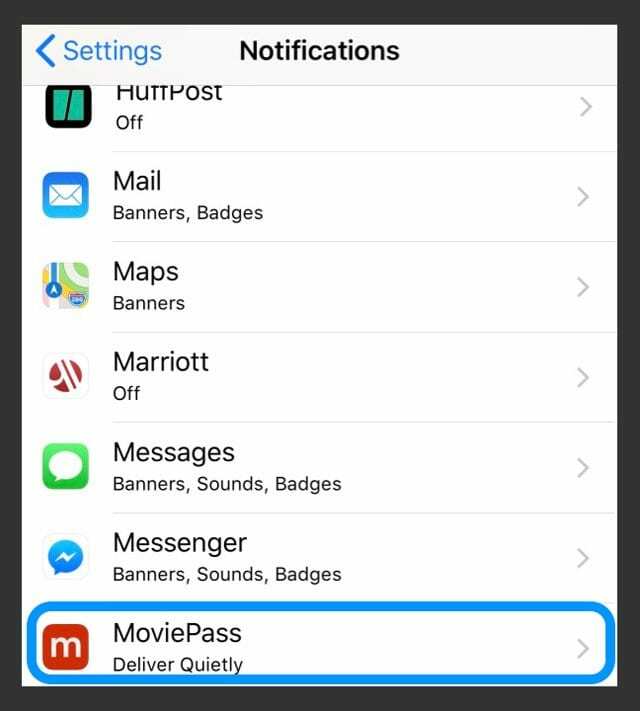
- Tik pod imenom aplikacije poiščite »Dostavi tiho«
- Tapnite in označite zaklenjeni zaslon in/ali pasice, da jih znova vklopite.
- Izberite a slog pasice
- Vklopi Značke če je izklopljeno
- Izberite a Zvok iz Zvoki, če želite slišati svoje obvestilo
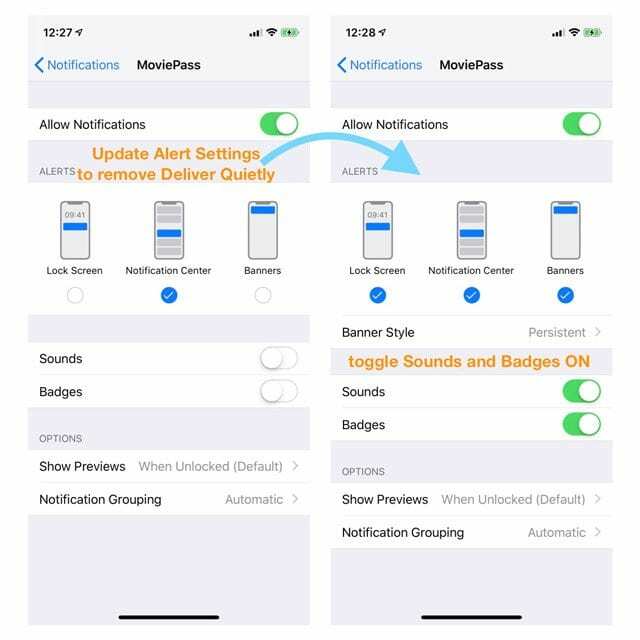
- Izberite poljubne druge možnosti obvestil (prikaži predoglede, razvrščanje obvestil in ponavljajoča se opozorila)
Kako popraviti nesprejemanje zvoka z dohodnimi besedilnimi sporočili
Preverite zvočni učinek besedilnega sporočila iPhone in izberite ton besedila
Ja, včasih lahke stvari padejo skozi razpoke. Prepričajmo se, da ste izbrali ton za vaša dohodna besedilna sporočila!
Pojdi do Nastavitve > Zvoki in haptika > in se pomaknite navzdol do razdelka Zvoki in vzorci vibracij. V tem razdelku poiščite Ton besedila.
Če piše Brez ali Samo vibriranje, se ga dotaknite in spremenite opozorilo na nekaj, kar vam je všeč. 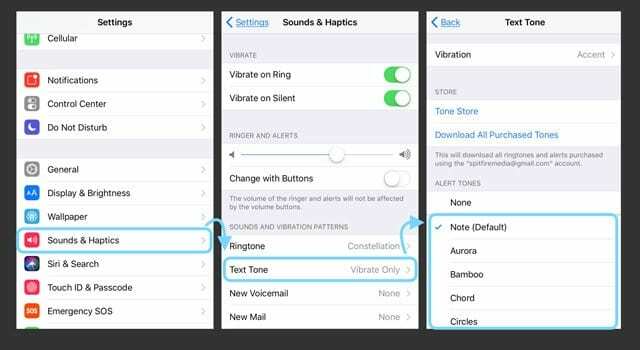
Uporabite privzeti ton besedila!
Nekaj naših bralcev je našlo hitro rešitev, samo spremenite zvok besedila na privzeti in preprost Ding ali Note. Bralci so opazili težave z besedili, ki ne zvenijo dosledno pri uporabi daljših opozorilnih tonov. Zato se držite privzetih nastavitev!
Za posodobitev pojdite na Nastavitve > Zvoki in taktiki > Ton besedila in spremenite na privzeto, navedeno v oklepaju, kot je Opomba (Privzeto). 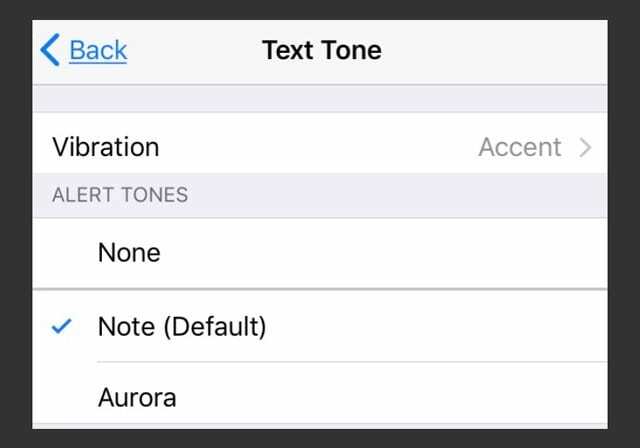
Opozorila ne zvenijo le za nekaj stikov?
Oglejte si svoje nastavitve po meri za vsak stik
- Povlecite navzgor enega od stikov, ki vas ne opozarja (odprite aplikacijo Telefon ali Stiki)
- Dotaknite se Uredi v zgornjem desnem kotu
- Pomaknite se navzdol do Ton besedila in si oglejte izbrani zvok
- Če na seznamu ni nobenega, tapnite in izberite novo Opozorilni ton s seznama in tapnite Končano
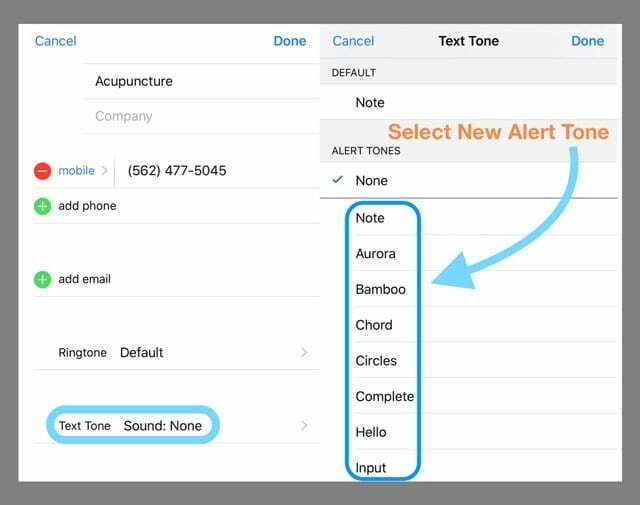
Poglejte datum in čas
Vedno je dobro preveriti, ali sta naš datum in ura pravilna, in v idealnem primeru preklopiti na »Nastavi samodejno«. Če naše čas telefona ali iPada je napačen, to lahko pojasni, zakaj ne prejemate obvestil in opozoril takoj.
Neusklajenost z vašim datumom in časom lahko povzroči številne težave. Torej preverimo. Pojdi do Nastavitve > Splošno > Datum in ura in vklopite Nastavi samodejno. Če je to že vklopljeno, ga izklopite, počakajte 20 sekund in ga znova vklopite.
Obvestila o besedilnih sporočilih ne delujejo v iOS in iPadOS?
Preverite nastavitve aplikacije Message za filtriranje neznanih pošiljateljev in blokiranih stikov
Če ne prejemate sporočil od ljudi in podjetij, ki niso v vaši aplikaciji Stiki, ste verjetno omogočili nastavitve za Filtriraj neznane pošiljatelje. Ta funkcija samodejno izklopi obvestila za sporočila ljudi in drugih, ki niso shranjena v vaših stikih.
Če želite spremeniti to nastavitev, pojdite na Nastavitve > Sporočila in izklopi Filtriraj neznane pošiljatelje. 
Oglejte si seznam blokiranih stikov
Morda ste nekoga nehote dodali na svoj seznam blokiranih. 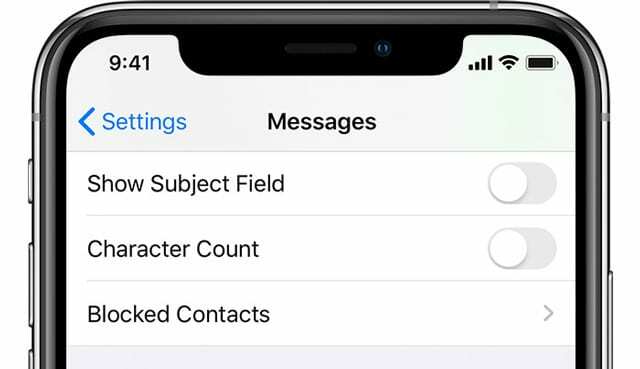
Če ste nekoga blokirali v FaceTime, iMessage, aplikaciji Telefon ali v aplikaciji Pošta, je ta blokada aktivna v vseh teh aplikacijah. Ko torej blokirate telefonsko številko ali stik, sporočila, ki jih ta stik pošlje ali prejme, ne bodo dostavljena. Blokirani stiki lahko še vedno pustijo glasovno pošto, vendar za to glasovno pošto ne boste prejeli obvestila. In ko blokirate e-poštni naslov iz pošte, gre v mapo za smeti.
Če si želite ogledati seznam blokiranih stikov, pojdite na Nastavitve > Sporočila. Pod SMS/MMS tapnite Blokirani stiki. Povlecite, da jih odstranite s seznama blokiranih.
Ta seznam blokiranih stikov lahko najdete tudi v teh aplikacijah:
- The Aplikacija za telefon. Pojdite v Nastavitve > Telefon. V razdelku Utišanje klicev in blokirani stiki tapnite Blokirani stiki, da si ogledate seznam
- FaceTime. Pojdite v Nastavitve > FaceTime. V razdelku Klici tapnite Blokirani stiki
- Aplikacija Mail. Pojdite v Nastavitve > Pošta. V razdelku Threading tapnite Blokirano
Posodobite pasice z obvestili
Vaša nova besedilna obvestila se pogosto pojavijo, vendar izginejo tako hitro, da jih morda preprosto ne vidite. Na srečo obstaja način, da svoje besedilne pasice spremenite iz začasnih v trajne.
Obstojne pasice zahtevajo, da ukrepate, preden izginejo, medtem ko začasne pasice izginejo po kratkem času na zaslonu. Obe vrsti se prikažeta na vrhu zaslona.
Če torej manjkate obvestila, poskusite spremeniti na trajne pasice in preverite, ali je to pomembno. Pojdi do Nastavitve > Obvestila > Sporočila in tik spodaj Prikaži kot pasice, tapnite ikono za Vztrajno.
Svojo izbiro potrdite tako, da preverite, ali je beseda Obstojna obkrožena. 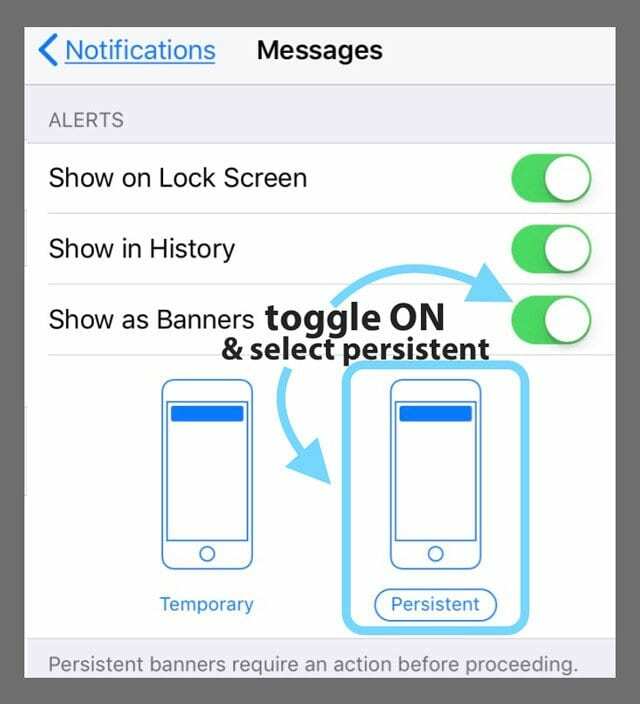
Ni obvestila SMS ali sporočila? Označite način Ne moti (DND)
Najprej preverite, ali ste pomotoma (ali namenoma) vklopili način Ne moti. Pojdi do Nastavitve > Ne moti in se prepričajte, da je izklopljen. Ali pa povlecite navzgor nadzorni center in poiščite ikono polmeseca. Če je poudarjeno, je vklopljeno. Tapnite ga, da ga izklopite.
Medtem ko ste pri tem, označite tudi možnost Ne moti med vožnjo
Za tiste, ki uporabljajo iOS 11 in novejše, je Apple dodal odlično funkcijo za utišanje obvestil za ljudi med vožnjo. Čeprav je priročno, če ostane DND med vožnjo vklopljeno, ne boste prejemali nobenih obvestil in vaš zaslon ostane temen – na zaslonu se ne prikažejo opozorila.
Torej, če imate težave z opozorili na sporočila, preverite, ali ta nastavitev ni nehote VKLOPLJENA.
Pojdi do Nastavitve > Ne moti > in se pomaknite navzdol do označenega območja Ne moti med vožnjo. Vaše možnosti so Samodejno, Med vzpostavljeno povezavo z avtomobilskim Bluetooth ali Ročno. Če je nastavljeno na Samodejno, je DND aktiven, ko zazna gibanje, podobno kot pri vožnji, tudi če ste sopotnik!
Iz tega razloga priporočamo, da ga nastavite na Ročno in vklopite in izklopite prek Nadzornega centra. 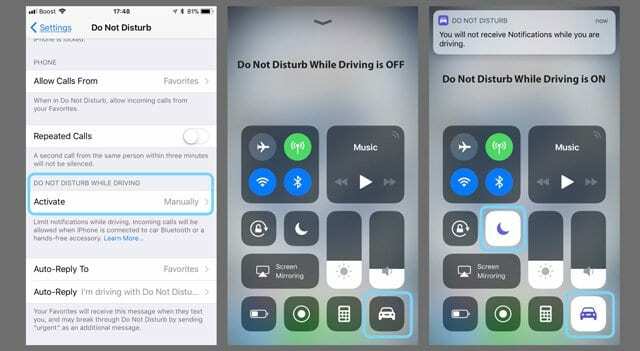
Za hiter dostop do DND med vožnjo povlecite po Nadzornem centru in poiščite ikono avtomobila. Če je poudarjeno, je vklopljeno. Tapnite za izklop.
Če te nastavitve ne vidite v Nadzornem centru, odprite svojo Nastavitve nadzornega centra in ga dodajte v kontrolnike za prilagajanje.
Ne moti, specifičen za stik
Če opazite, da samo določeni stiki ne prikazujejo ali predvajajo opozoril, se prepričajte, da način Ne moti ni vklopljen za ta kontakt. 
Če želite preveriti, se pomaknite po sporočilih in poglejte levo od imena vsakega pogovora. Če vidite ikono polmeseca poleg stika, ste nekako aktivirali način Ne moti za to osebo/stik.
Preverite, ali ste pomotoma vklopili Skrij opozorila
Včasih se ikona polmeseca sploh ne prikaže, ko je DND aktiviran za en stik, zato je dobro, da ta stik preverite, tudi če ne vidite polmeseca.
Tapnite nit sporočila in nato tapnite ime na vrhu. Uredite podrobnosti stika s pritiskom na "i" in izklopite Skrij opozorila (ali Ne moti).
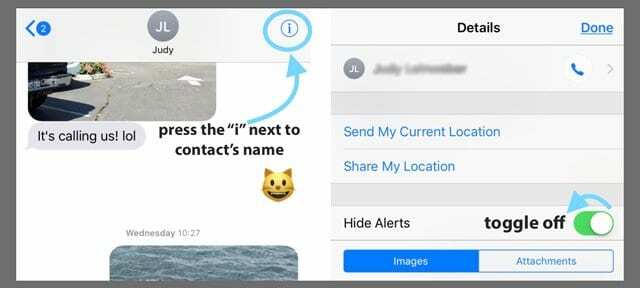
Če že veste, katera besedila stikov niso opozorila, se dotaknite sporočila od kontakt in pritisnite »i« ter izklopite Skrij opozorila (ali za prejšnje različice iOS, Ne Moti.)
Poglejte Bluetooth
Če ste se pred kratkim povezali z napravo Bluetooth, včasih ta povezava ostane in iOS pošilja opozorila njej in ne vašemu iPhoneu ali iDevice.
Če želite preveriti, pojdite na Nastavitve > Bluetooth in preverite, ali je katera od vaših naprav Bluetooth povezana in usmerja zvok. Če je tako, prekinite povezavo s to napravo Bluetooth ali jo prekinite.
Druga možnost je, če trenutno ne uporabljate nobene naprave Bluetooth, prekinete povezavo med napravami tako, da povlečete navzgor po Nadzornem centru ali izklopite Bluetooth, tako da odprete Nastavitve > Bluetooth > Izklopljeno.
Seznanjen z Apple Watch?
Če se vaš iPhone seznani z uro Apple Watch, vaš seznanjeni iPhone po načrtu ne zvoni, ko prispe novo besedilo. Namesto tega Apple usmeri vaša opozorila na vašo Apple Watch, še posebej, ko je iPhone zaklenjen.
Zaenkrat ni možnosti za predvajanje zvočnega opozorila tako na Apple Watch kot na iPhonu hkrati. Je eno ali drugo, odvisno od stanja zaklenjenega telefona.
Pravilo je, da če je vaš telefon odklenjen, obvestila gredo na iPhone. Če je vaš telefon zaklenjen, se obvestila prikažejo na uro. 
Če imate težave z obvestili, ki se ne usmerjajo pravilno na vašo Apple Watch, je najbolje, da prekinete seznanitev in nato popravite Apple Watch na iPhone.
Ali je iMessage omogočen na vašem Macu?
Za nekatere ljudi je omogočanje njihove aplikacije Messages na njihovih računalnikih Mac nekako blokiralo obvestila, ki prihajajo na njihove telefone iPhone! Odprite Messages na vašem Macu in se pomaknite do Sporočila > Nastavitve in počistite označeno polje Omogoči ta račun.
To ne odstrani vašega Apple ID-ja iz sporočil, temveč deaktivira pošiljanje ali prejemanje sporočil.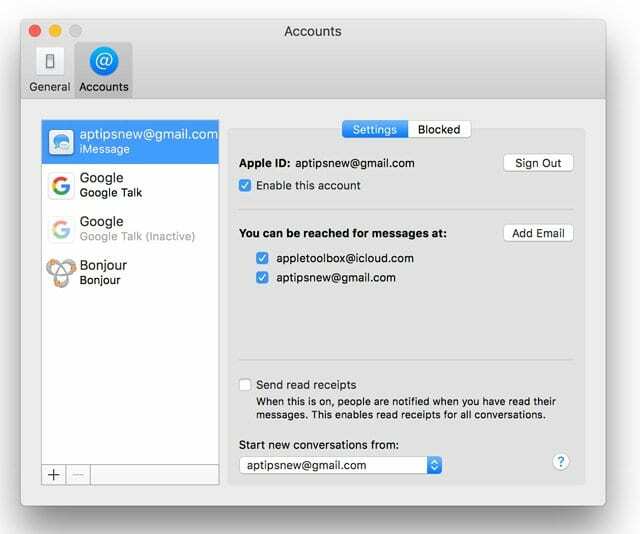
Preverite stransko ali stikalo za zvonjenje/glasnost (izklop zvoka).
Večina naših iDevices ima stransko stikalo, ki utiša zvok. Oglejte si torej stikalo za zvonjenje/glasnost (iPhone) ali stransko stikalo (nekateri modeli iPad) in ga izklopite.

Zvonjenje/tiho (samo iPhone)
- Preklopite ta gumb, da utišate zvoke in opozorila na vašem iPhoneu.
- Če vaše stikalo kaže oranžno, je vklopljeno. Za večino naprav to pomeni, da je v tihem načinu in vibrira za vsa opozorila in dohodne klice
- V tihem načinu se alarmi, ki ste jih nastavili v aplikaciji Ura, še vedno oglasijo in klici iz priljubljenih stikov še vedno zvonijo
Stransko stikalo (nekateri modeli iPad)
- Uporabite za utišanje zvokov in opozoril iz vašega iPada ali za vklop ali izklop Rotation Lock
- Pri nekaterih modelih iPada lahko stransko stikalo nastavite na izklop zvoka ali vrtenje zaslona.
- S temi modeli pojdite na Nastavitve > Splošno > Uporabi stransko stikalo za in preverite, katero funkcijo ste izbrali (izklop zvoka ali zaklepanje vrtenja)

- S temi modeli pojdite na Nastavitve > Splošno > Uporabi stransko stikalo za in preverite, katero funkcijo ste izbrali (izklop zvoka ali zaklepanje vrtenja)
V določenih situacijah vas vaša naprava iDevice še vedno opozori TUDI KO je utišan (na primer alarmi in klici iz priljubljenih), zato je dobro, da to preverite, tudi če se zdi, da je vaša naprava iDevice izklopljena.
Ne morete premakniti stikala?
Preverite, ali so na notranji ali zunanji strani stikala ostanki, maščoba, vlakna ali umazanija in jih očistite z mehko krpo iz mikrovlaken, da odstranite vse.
Zvon rešil!
Nadzorni center ponuja preprost način za preverjanje, ali tihi način ni aktiviran. Povlecite navzgor Nadzorni center in poiščite ikono zvonca. Če je označen in prikazuje črto skozi njo, je tihi način VKLOPLJEN. Tapnite ga, da onemogočite, in zvoki obvestil bi se morali vrniti.
Spremenite, kaj pošilja in prejema
Pojdi do Nastavitve > Sporočila > Pošlji in prejmi. Poglejte pod razdelek: iMessage pri vas lahko doseže. Če je potrjeno, počistite izbor svojega e-poštnega naslova. Izberite samo svojo telefonsko številko in preverite, ali to rešuje težavo.
VKLOPITE Obvestila
Običajno je nenamerno izklop obvestil. Zato je najbolje, da se prepričate, da so res vklopljeni. Preverite Nastavitve > Obvestila > Sporočila > Vklopi Dovoli obvestila.
Nato se prepričajte, da ste izbrali odličen opozorilni zvok. Pojdi do Nastavitve > Zvoki > Besedilni toni. In izberite opozorilni zvok, ki vam je všeč in ki ga boste zagotovo slišali.
Za starejše različice iOS-a obiščite Nastavitve > Obvestila > Sporočila > in IZKLOPITE Prikaži v centru za obvestila. Znova zaženite napravo iDevice in nato znova VKLOPITE Prikaži v centru za obvestila.
Izklopite in nato ponovno vklopite obvestila o sporočilih
Vrnitev na Obvestila > Sporočila in izklopite. Nato izklopite napravo iDevice in jo znova vklopite. Nato znova vklopite obvestila za sporočila in to pogosto odpravi težavo.

Ni obvestil ali opozoril, ko je telefon zaklenjen?
Ne prejemate obvestil o sporočilih, ki prihajajo, ko je iPhone ali druga naprava iDevice zaklenjena? Če ne vidite ali ne slišite nobenih opozoril, ko se vaš iPhone ali iDevice zaklene (prikažite način mirovanja), omogočite nastavitev Prikaži na zaklenjenem zaslonu.
Pojdi do Nastavitve > Obvestila > Sporočila in to preveri Prikaži na zaklenjenem zaslonu je vklopljen.
Za zvočna opozorila preverite tudi to Nastavitve > Obvestila > Sporočila > Zvoki ima izbrano vrsto opozorila in ne prikaže Brez ali Samo vibriranje, razen če je to nastavitev, ki jo želite.
Preverite nastavitve za dovolitev zaklenjenega zaslona 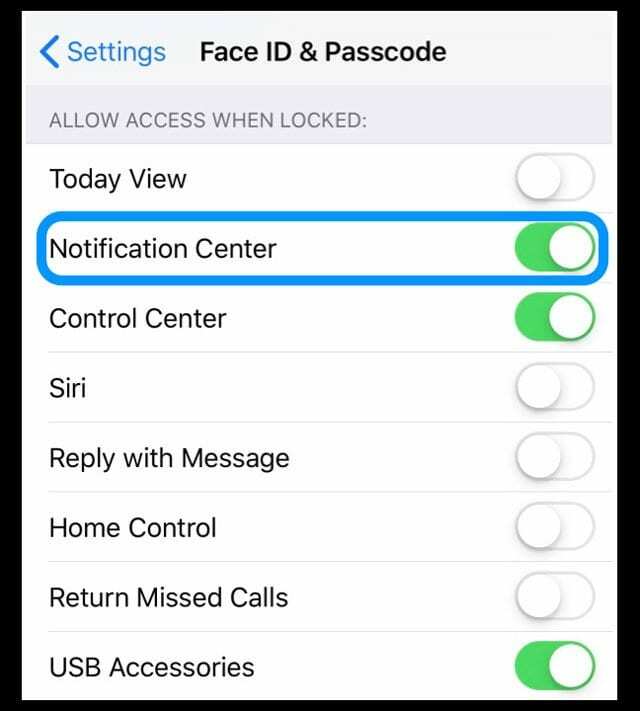
- Pojdi do Nastavitve > Face ID/Touch ID in geslo
- Vnesite svoje geslo za potrditev dostopa
- Pomaknite se navzdol do možnosti Dovoli dostop zaklenjeno.
- Vklopite center za obvestila
- In vklopite kar koli drugega, kar želite, da se prikaže na zaklenjenem zaslonu vaše naprave
Ponastavite omrežne nastavitve
Včasih vaše omrežje potrebuje osvežitev, ki osveži vaše povezave z Applovim strežnikom za sporočila. Zato ponastavimo vaše omrežne nastavitve tako, da gremo na Nastavitve > Splošno > Ponastavi > Ponastavi omrežne nastavitve.

Ne skrbite; to dejanje NE vpliva na vaše podatke, vključno z aplikacijami, fotografijami, dokumenti, datotekami in tako naprej. Izbriše vsa gesla za WiFi, zato jih zapišite, preden ponastavite omrežne nastavitve.
Posodobite svoje strežnike DNS
Druga možnost je, da spremenite nastavitve DNS iz lokalnega ponudnika internetnih storitev v Googlov javni DNS. Pojdi do Nastavitve > WIFI > Dotaknite se imena vašega omrežja > Konfiguriraj DNS > Ročno > Dodaj strežnik. Nato vnesite 8.8.8.8 in 8.8.4.4 in pritisnite Shrani.

Če brišete svoje trenutne strežnike DNS, zapišite te številke, da jih boste imeli, če je potrebno. Za več informacij o spreminjanju strežnikov DNS si oglejte to Članek.
Preklopi!
Druga možnost je, da spremenite način povezave vaše naprave, če je to na voljo v vaši napravi iDevice. Če uporabljate WiFi, ga poskusite izklopiti in se povezati prek mobilnih podatkov. Ali obratno – povežite se z WiFi namesto s celičnimi podatki.
Sprememba načina povezovanja pogosto pospešuje naše naprave ter ponovno prejema obvestila in opozorila!
Prosite nekoga, naj pokliče
Resda nismo prepričani, zakaj to deluje, a pogosto deluje! Prosite nekoga, naj vas pokliče z aplikacijo Telefon. Ko se klic prikaže na zaslonu, nekajkrat preklopite stransko stikalo ali gumb za izklop zvoka naprej in nazaj in pristanete v položaju IZKLOP (brez oranžne barve).
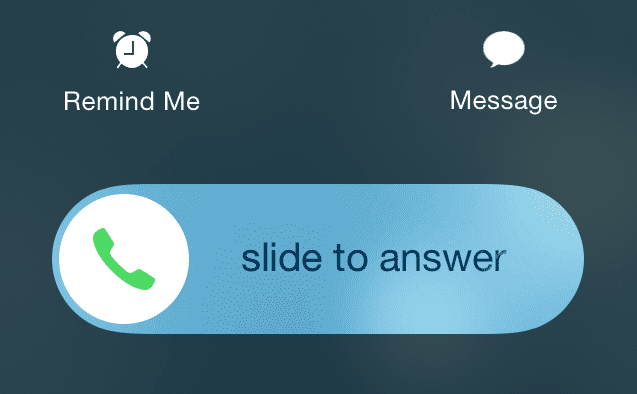
Poskusite s ponastavitvijo nastavitev
Če vam nobeden od nasvetov ne pomaga, poskusimo ponastaviti vse nastavitve vašega iPhone ali iDevice. Ne skrbite; to dejanje NE vpliva na vaše podatke.
Vendar pa vrne vse vaše prilagojene nastavitve na privzete, kar pomeni, da morate znova vnesti stvari, kot so gesla, prstni odtisi Touch ID, gesla za WiFi in tako naprej. Torej, ja, to je zelo zamudno, vendar mnogi naši bralci poročajo, da deluje.

Pojdi do Nastavitve > Splošno > Ponastavi > Ponastavi vse nastavitve
Ko ste v dvomih, znova zaženite!
Če do zdaj nič ni pomagalo, znova zaženite napravo iDevice tako, da pritisnete gumb za vklop in jo izvlečete. Nato vklopite kot običajno.

Če to ne pomaga, poskusite s prisilnim ponovnim zagonom
- Na iPhonu 6S ali starejšem ter na vseh iPadih z gumbom za dom in iPod Touch 6. generacije in starejšimi istočasno pritiskajte Home in Power, dokler ne vidite logotipa Apple
- Za iPhone 7 ali iPhone 7 Plus ali iPod touch 7. generacije: Pritisnite in držite stranski gumb in gumb za zmanjšanje glasnosti vsaj 10 sekund, dokler ne vidite logotipa Apple
- Na iPadu brez gumba za dom ali iPhone 8 in novejših: pritisnite in hitro spustite gumb za povečanje glasnosti. Nato pritisnite in hitro spustite gumb za zmanjšanje glasnosti. Na koncu pritisnite in držite stranski/zgornji gumb, dokler ne vidite logotipa Apple
Prisilni ponovni zagon je ponovni zagon vaše naprave na ravni strojne opreme. Takoj izklopi napajanje in prekine vse procese. To pomeni, da počisti, kaj je v RAM-u, kar pogosto odpravlja manjše težave. In brez skrbi, izgube podatkov ni – vse vaše aplikacije, igre, fotografije, dokumenti in nastavitve za prijavo ostanejo takšne, kot so!
Po prisilnem ponovnem zagonu preverite nastavitve obveščanja in se prepričajte, da je vse nastavljeno, kot želite. Včasih prisilni ponovni zagon spremeni določene nastavitve nazaj na privzete. Najboljše zavarovanje je torej dvojno ali celo trojno preverjanje!
Radi slišimo naše bralce in gledalce! Mnogi od njih odkrijejo dodatne nasvete in trike, ki so jim pomagali premagati te težave. Spodaj si oglejte vse naše odlične nasvete bralcev.
Nasveti bralcem 
- Če uporabljate iPhone z dvema SIM karticama ali iPhone z eSIM in uporabljate samo eSIM ali eno SIM na iPhonu z dvojno kartico SIM, preverite nastavitve za mobilne naprave (v aplikaciji Nastavitve > Cellular) in izklopite drugo telefonsko linijo
- Prepričajte se, da ste vklopili značke v nastavitvah obvestil aplikacije Message. Pojdite v nastavitve > obvestila > sporočila > in vklopite zvoke in značke
- Onemogočite Attention Aware (za telefone iPhone in iPad z Face ID), tako da odprete Nastavitve > Face ID & Passcode > Attention Aware Features
- Ne posodabljajte prek WiFi! Namesto tega posodobite svojo napravo z iTunes ali aplikacijo Finder. Ali pa poskusite varnostno kopirati in nato obnoviti svoj iPhone ali iPad z iTunes (Windows in macOS Mojave in spodaj) ali aplikacijo Finder za računalnike Mac z operacijskim sistemom macOS Catalina+. Ko sem to naredil, imam spet vsa obvestila
- Matt predlaga, da preverite posamezen stik in si oglejte, kaj je navedeno pod »Ton besedila«. Čeprav so lahko standardna obvestila nastavljena na en parameter, sem iz nekega razloga izklopil zvočna obvestila prek stika. Prilagoditve lahko izvedete v samem kontaktu.
- Izbriši celotno nit sporočil. Vse ostalo je propalo. Od enega stika sem prejemal sporočila brez obvestil, čeprav sem preveril vse ostalo na tem seznamu. Nato ste samo izbrisali celotno nit sporočil iz tega ENEGA stika prek glavnega zaslona iMessage. To je bila edina stvar, ki je delovala poleg popolnega brisanja do ponastavitve na tovarniške nastavitve.
- Brisal sem sporočilo, vendar je poleg sporočila »izbriši« še »pokaži opozorila ali skrij opozorila«. To sem pomotoma spremenil v »skrij opozorila«. S pritiskom nanjo lahko spremenite nastavitev. Nisem videl nobene "lune", kot je omenjeno v drugih komentarjih v "skrij opozorilih", vendar to lahko reši težave nekoga.
- Če je pogovor odprt, ne prejmete tona sporočila. Zaprite pogovor, tako da boste videli samo glave in toni besedila izklopljeni. V iPadu to pomeni, da je novo sporočilo odprto, tako da obstoječi pogovori niso vidni
- V sporočilih je funkcija »skrij opozorila«, ki se prikažejo, če povlečete desno po pogovoru. Spraševal sem se, zakaj besedila moje žene niso imela tonske igre! Ko vklopim SKRIJ OPOZORILA, vidim, da se poleg pogovora prikaže polmesec. Zato izklopite Skrij opozorila in težava rešena!
- V razdelku Ne moti poiščite nastavitev, imenovano TIŠINA. Vidite dve možnosti: Vedno in Medtem ko je iPhone zaklenjen. Preklopite na neoznačeno nastavitev (pri meni je bilo potrjeno Medtem ko je iPhone zaklenjen, zato sem jo spremenil v Vedno.) Ko sem preklopil to nastavitev, so se moja zvočna obvestila vrnila tako za sporočila kot za e-pošto! Ni smiselno, vendar je delovalo, pomislite!
- Ko vse drugo ne uspe, izbrišite VSE pogovore s sporočili. Mislim vse, zato je popolnoma prazno. Nato prisilno znova zaženite svojo napravo in kmalu, obvestila delujejo!
- Težave sem odpravil tako, da sem odšel v aplikacijo Contacts in uredil njihov ton besedila v Ding. Ko sem to shranil, sem se vrnil v aplikacijo Contacts in spremenil njihov ton besedila nazaj na tisto, kar sem prvotno želel. Ugotavljam, da je prerazporeditev tonov besedila odpravila splošno težavo z obvestili
- Zdi se, da se pri iOS 11 obvestila ne prikažejo, če ste izklopili Prikaži na zaklenjenem zaslonu. To nima nobenega smisla. iOS 10 in starejši so prikazali vsa moja obvestila, takoj ko sem odklenil telefon. Zdi se, da ni pomembno, če jih nastavim na »Začasna« ali »Trajna« obvestila o pasicah, se ne prikažejo, razen če jim dovolim, da se prikažejo na zaklenjenem zaslonu. Raje bi se ne prikazovali na mojem zaklenjenem zaslonu – zaradi zasebnosti! V ZAKLJUČKU mora Apple to napako odpraviti čim prej!

Amanda Elizabeth (krajše Liz) je večino svojega poklicnega življenja učila vse vrste ljudi, kako uporabljati medije kot orodje za pripovedovanje lastnih edinstvenih zgodb. Ona ve nekaj o poučevanju drugih in ustvarjanju vodnikov z navodili!
Njene stranke vključujejo Edutopia, Scribe Video Center, Third Path Institute, oklepaj, Muzej umetnosti Philadelphia, in Big Picture Alliance.
Elizabeth je magistrirala iz ustvarjanja medijev na Univerzi Temple, kjer je tudi poučevala dodiplomske študente na njihovem oddelku za filmsko in medijsko umetnost.
